Hogyan szakítsunk barátságot valakivel a Facebookon
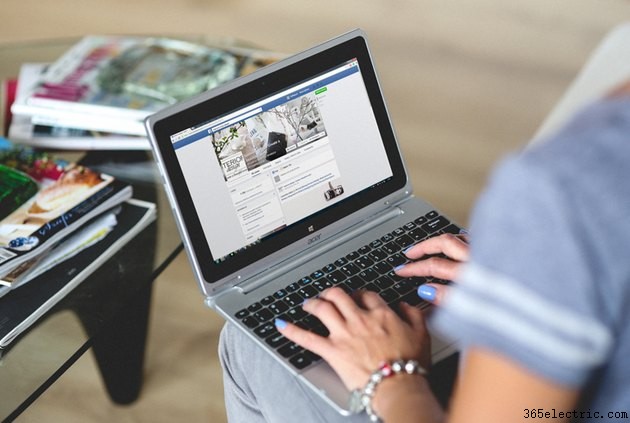
Amikor létrehoztál egy Facebook-fiókot, valószínűleg sok embert ismertél meg a múltadból. Olyan embereket adtál hozzá, akiket az általános iskolából, a középiskolából, az első munkahelyedről, sőt még a tengerparton töltött nyarakból is ismertél. Aztán a közösségi médián keresztül ismerkedtél meg velük.
Kiderült, hogy valószínűleg nem szeretnél szomszédok lenni néhány ilyen emberrel, nem is beszélve arról, hogy hozzáférést adnál nekik a fotóidhoz és gondolataidhoz. Néha el kell engedned, és meg kell szüntetned valakit a Facebookon.
A barátság megszüntetésének két módja
Ha csak bosszantanak valakinek az állandó politikai bejegyzései, mémjei vagy randalírozásai, leállíthatja a követését anélkül, hogy ténylegesen megszüntetné a barátságát. Csak kattintson arra a kis lefelé mutató nyílra az adott személy bejegyzésének jobb sarkában, és válassza a Követés visszavonása lehetőséget. Ezzel eltávolítod az illető bejegyzéseit a Facebook hírfolyamodból, de te barátok maradsz, hozzáférsz az oldalukhoz, és kapcsolatba léphetsz vele a Facebook Messengeren keresztül.
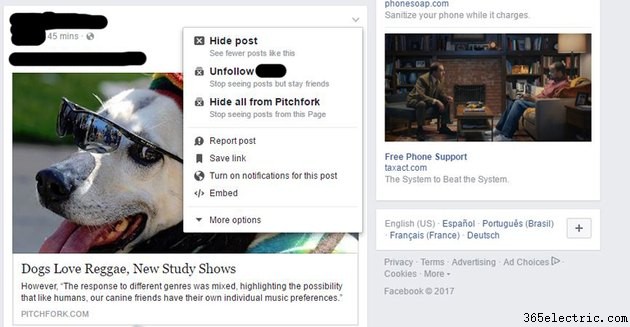
Ha azonban egy lépéssel tovább kell lépned, kétféleképpen bonthatsz barátságot valakivel.
Az első mód annak a személynek a kezdőlapján keresztül vezet, akivel meg szeretné szakítani a barátságát. Keresse meg a nevét a hírfolyamban, a megjegyzésekben vagy az Ismerőslistában, és kattintson rá. Ezzel az adott személy kezdőlapjára jut. A tetején van egy kis címke, amelyen az áll, hogy „Barátok”. Vigye rá az egérmutatót, és megjelenik egy menü, alul az Unfriend opcióval. Kattintson rá, és kész.
A barátok listájáról is törölhet valakit. Ez kényelmesebb, ha szeretnél egy kicsit kitakarítani a lakásban, és több embert megválni. Ha rákattint a nevére a Facebook-hírcsatorna tetején (bal és jobb oldalon van), akkor megjelenik a személyes Facebook-oldala. Ezután kattintson a Barátok elemre. Ha nem látja a listából azt az ismerőst, akit ki szeretne hagyni, használhatja a keresősávot. Minden barátod mellett van egy kis Barátok címke is. Ha fölé viszi az egérmutatót, megjelenik a Barátság megszüntetése lehetőség.
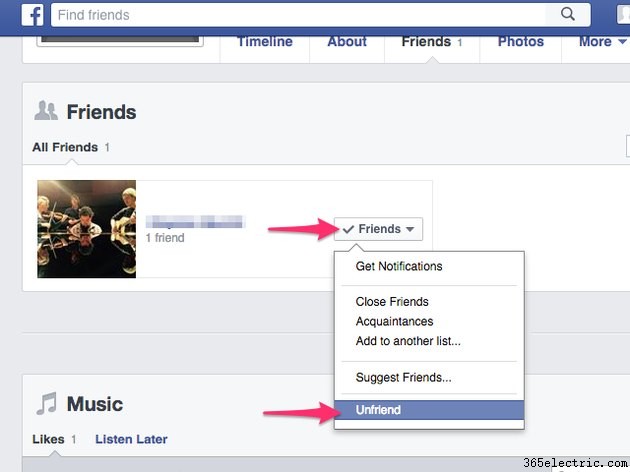
Barátság megszüntetése asmartphone-on
A barátságtalanítás folyamata ugyanolyan egyszerű a telefonon. Nyissa meg annak a személynek a kezdőlapját, akinek a barátságát szeretné megszüntetni, és kattintson a "Barátok" elemre a menü bal oldalán, a személy neve alatt. Megjelenik a lehetőségek listája, amely lehetővé teszi a személy barátságának megszüntetését. A Követés megszüntetésének lehetősége is megjelenik a listában, ami azt jelenti, hogy barátok maradhatsz ezzel a személlyel anélkül, hogy látnád az összes bejegyzését a hírfolyamodban.
A webböngészőhöz hasonlóan az ismerőslista használatával is megszüntetheti az emberek barátságát. Keresse meg személyes kezdőlapját, kattintson a Barátok elemre a felső menüben, és keresse meg azt a személyt, akit meg szeretne szüntetni. Ha a neve melletti Ismerősök fülre kattint, megjelenik az adott személy barátságának megszüntetése vagy letiltása.
Amikor a barátságtalanság nem elég
Még azután is, hogy megszüntette valakinek a barátságát, továbbra is megtekintheti nyilvános bejegyzéseit, nyilvános fotóit, és még üzenetet is küldhet Önnek. Ha valaki zaklat, tiltsa le – és ne nézzen hátra.
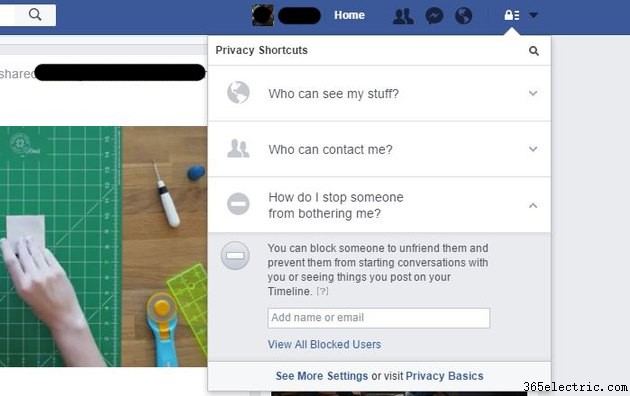
A letiltási lehetőség a kezdőlapon elérhető Ismerőslistán keresztül érhető el. Ha azonban egynél több személyt szeretne letiltani, vagy csak nem szeretne görgetni, minden Facebook-oldal tetején található egy ikon, amely egy kis lakatnak tűnik. Ez egy parancsikon a Facebook adatvédelmi funkcióihoz. Kattintson erre, majd a "Hogyan akadályozhatom meg, hogy valaki zavarjon?" Innen beírhatja a letiltani kívánt személy nevét vagy e-mail-címét. Ha valakit letiltottak, akkor sehol sem láthat majd a Facebookon. Nem láthatják a profilodat, nem léphetnek kapcsolatba veled a Messengeren keresztül, és még csak nem is láthatják a mások bejegyzéseihez írt megjegyzéseidet.
Rengeteg egyéb blokkolási lehetőség található a Facebook beállításain keresztül. Kattintson a lefelé mutató nyílra bármely Facebook-oldal jobb felső sarkában, majd a Beállítások lehetőségre. Ezzel az oldal bal oldalán megjelenik a lehetőségek menüje. Kattintson a Blokkolás lehetőségre, és megjelenik a felhasználók, alkalmazások, oldalak és egyebek letiltásának lehetőségei. Ha vissza szeretné engedni őket a Facebook-életébe, lépjen ugyanarra az oldalra, és kattintson az egyes bejegyzések melletti blokkolás feloldása elemre.
Hibák történnek
Ha megszakítasz valakit a Facebookon, vagy letiltod a barátodat, az illető nem kap semmilyen értesítést. Ez a jó hír. Csak akkor tudják meg, hogy le vannak vágva, ha megpróbálják megnézni az oldalát vagy felvenni Önnel a kapcsolatot. Egy másik lehetőség, ha úgy dönt, hogy visszaadja őket; ehhez új barátkérésre van szükség. Miután elküldi ezt, a személy értesítést fog kapni egy új barátról. Persze a barátságtalanságot csak az ügyetlen ujjakra lehet hibáztatni.
Valaki feloldása azonban sokkal egyszerűbb. Számítógépen lépjen a Facebook bármely oldalának tetejére, kattintson a kis lakat ikonra, majd a "Hogyan akadályozhatom meg, hogy valaki zavarjon?" Ezután válassza az "Összes letiltott felhasználó megtekintése" lehetőséget. Minden név mellett ott van a feloldási lehetőség. Kattintson rá, és újra barátkozhat, vagy egyszerűen csak üzenetet küldhet nekik; egy igaz barát meg fogja érteni.
